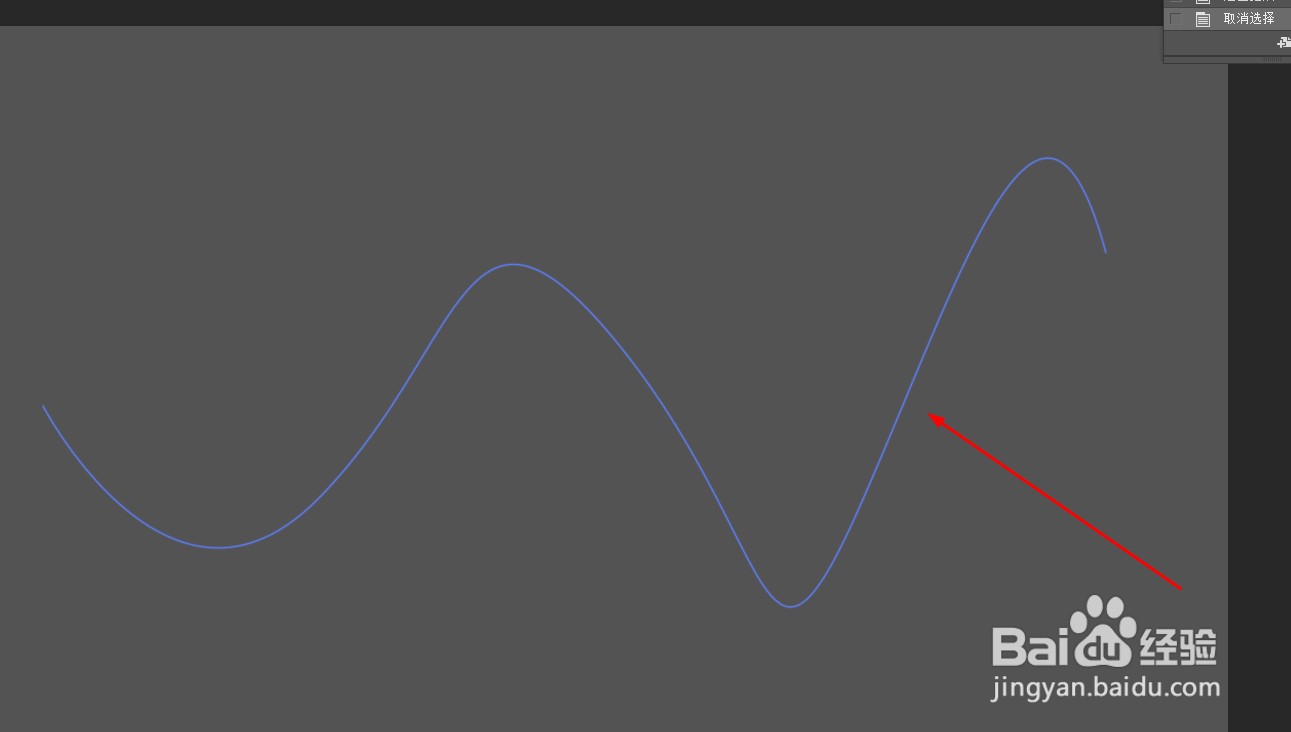1、这里用的是Photoshop CC,打开软件,新建一个画布。
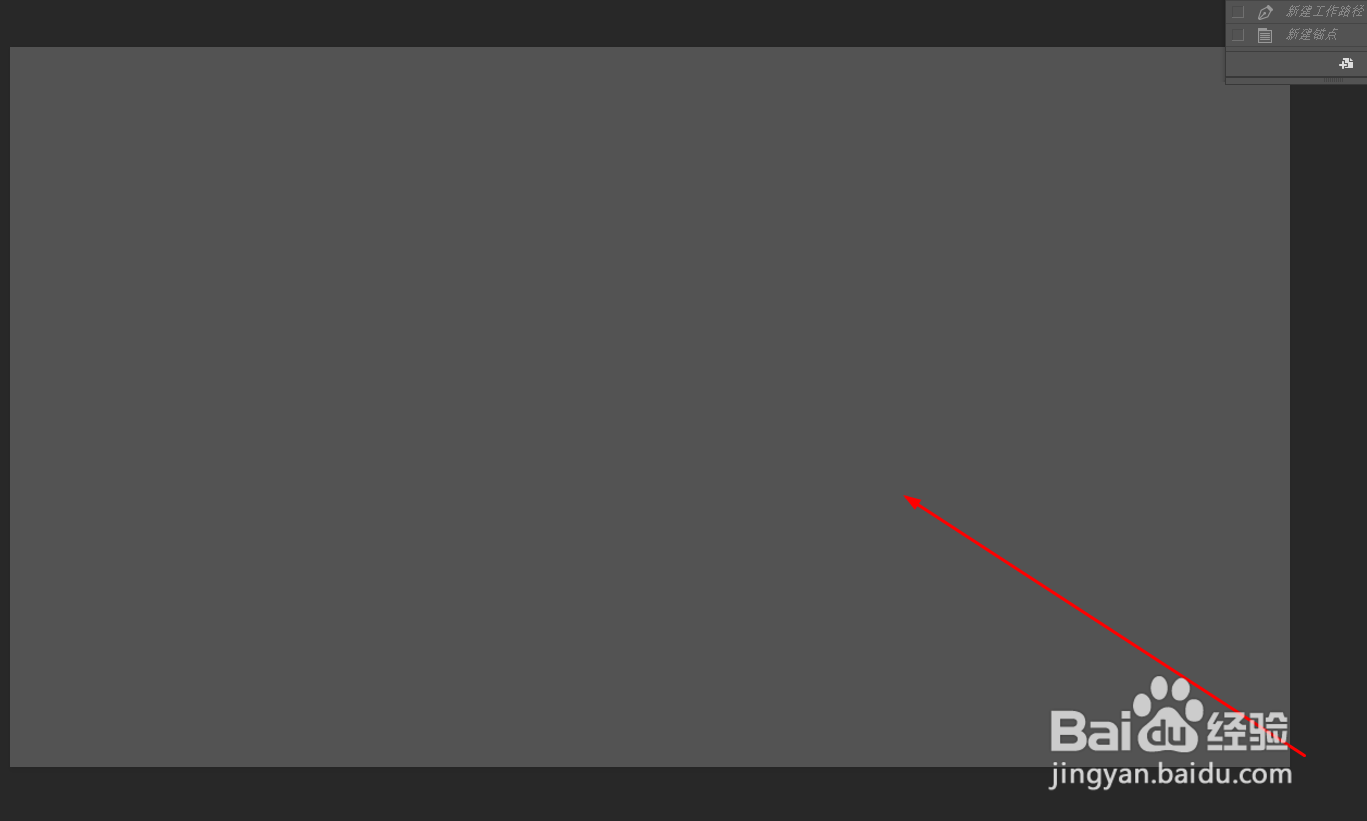
2、在工具栏中找到钢笔工具,点击选择
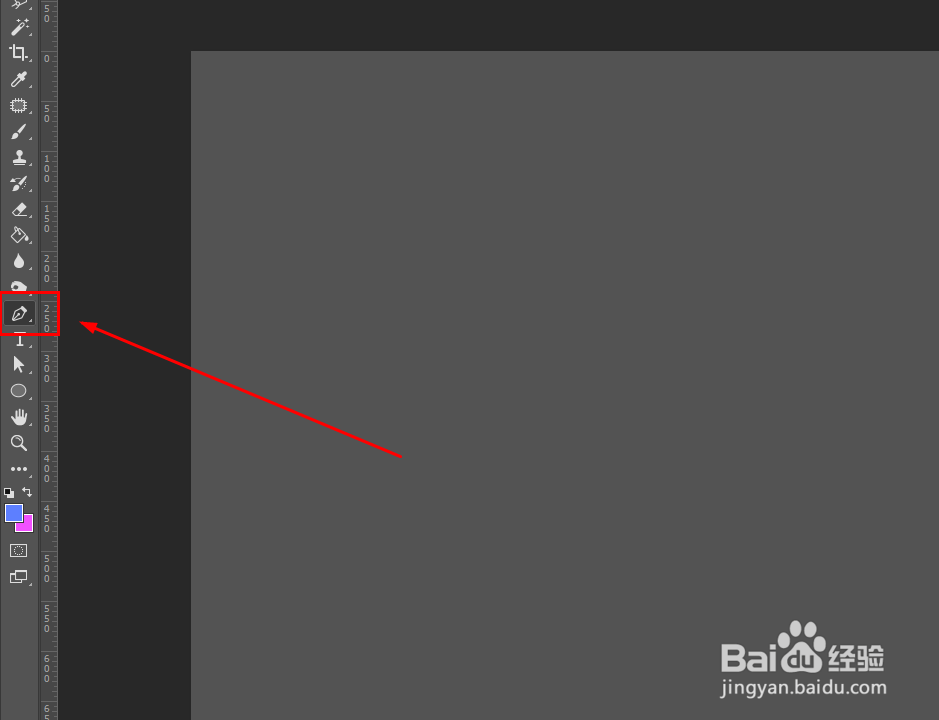
3、在工具属性中选择绘制路径
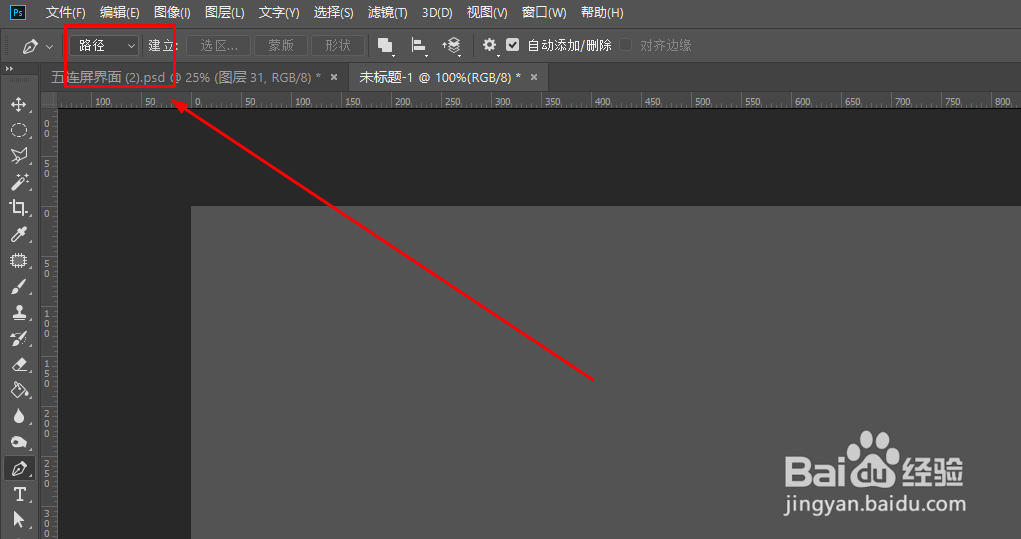
4、这时使用钢笔工具绘制路径,如图
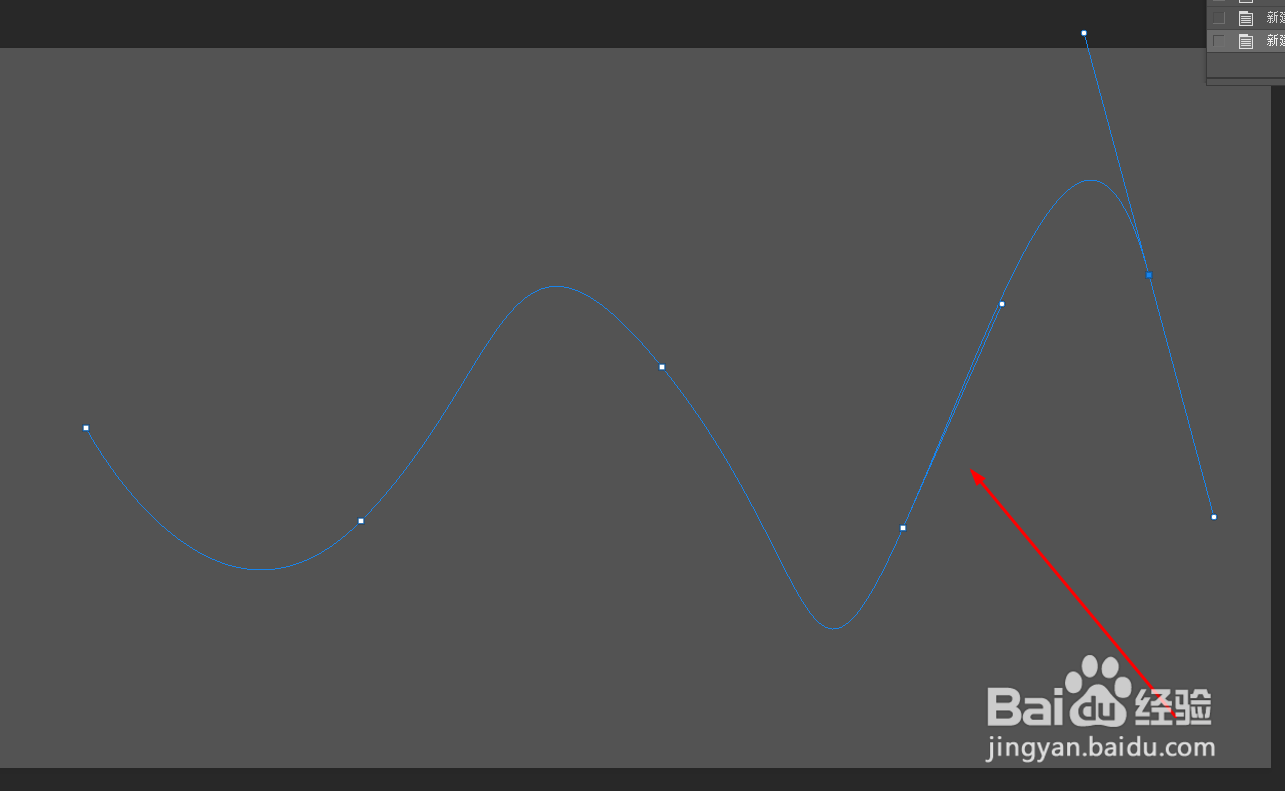
5、在工具栏找到画笔工具,并设置画笔样式为2像素,柔边圆
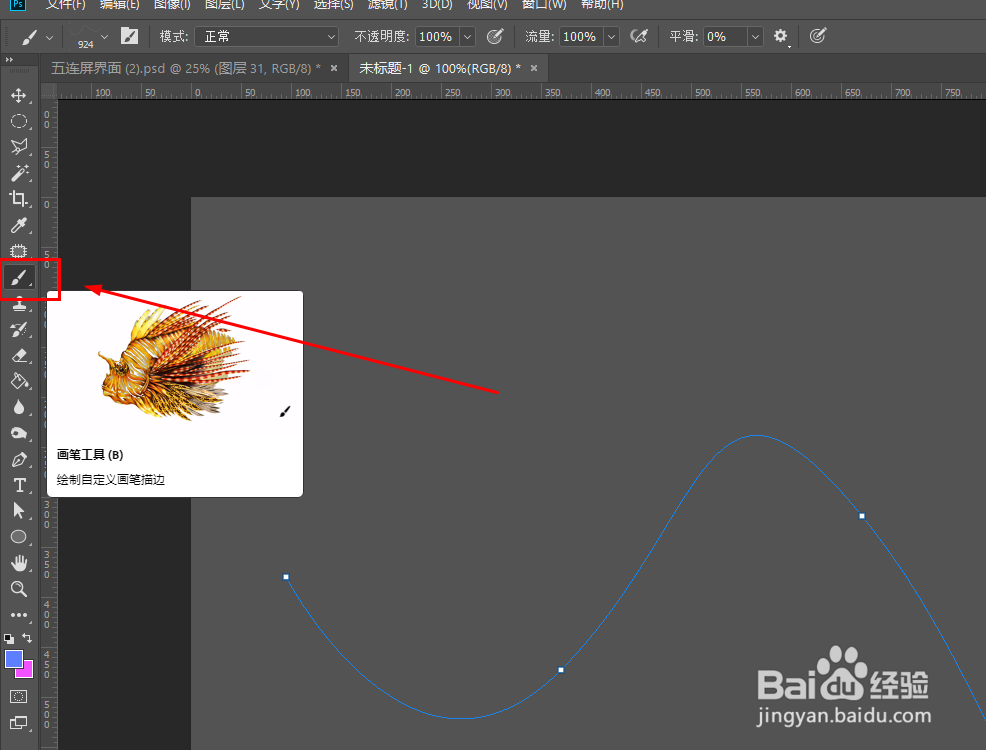
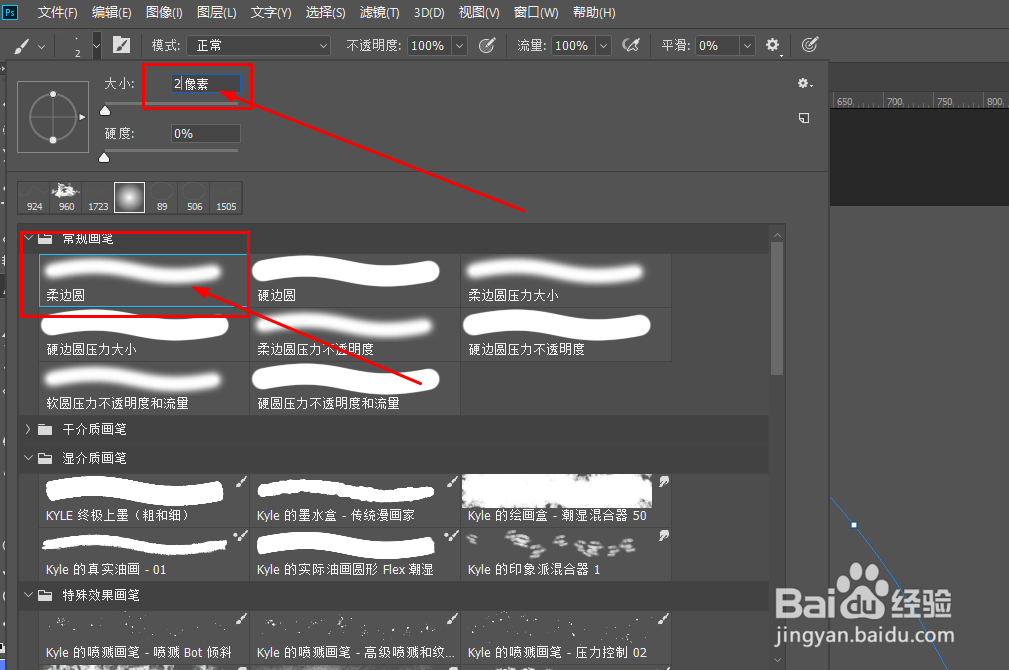
6、选择钢笔工具,现在鼠标右键点击绘制好的路径,选择描边填充,弹出窗口选择画笔,点击确定
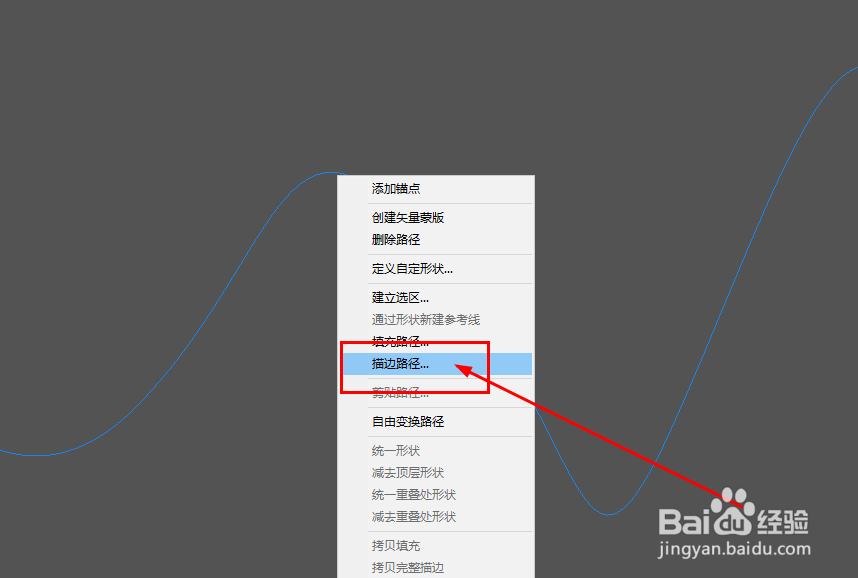
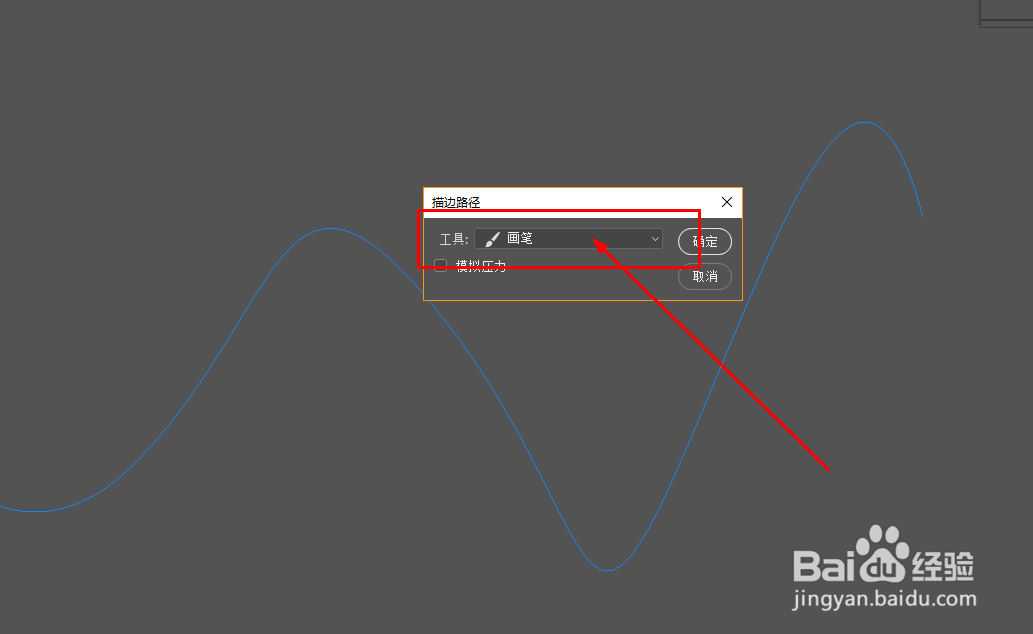
7、这样,一条曲线就绘制好了
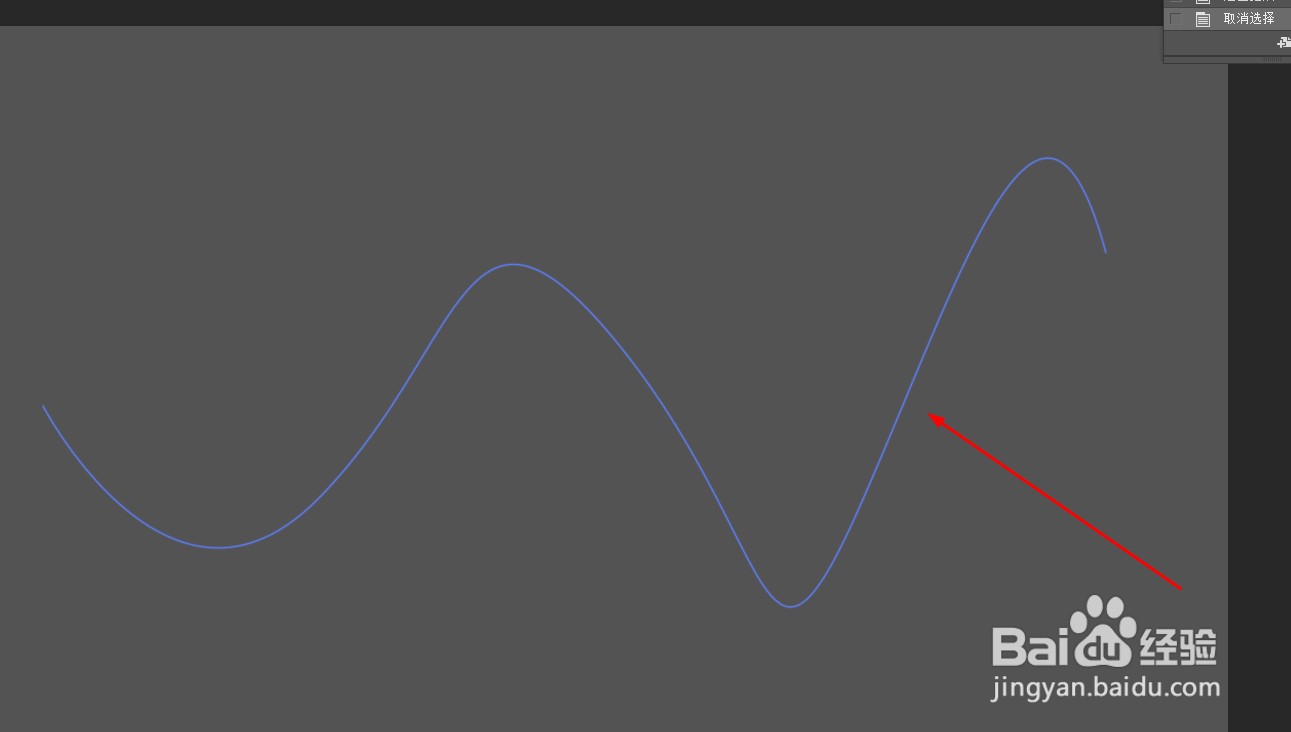
1、这里用的是Photoshop CC,打开软件,新建一个画布。
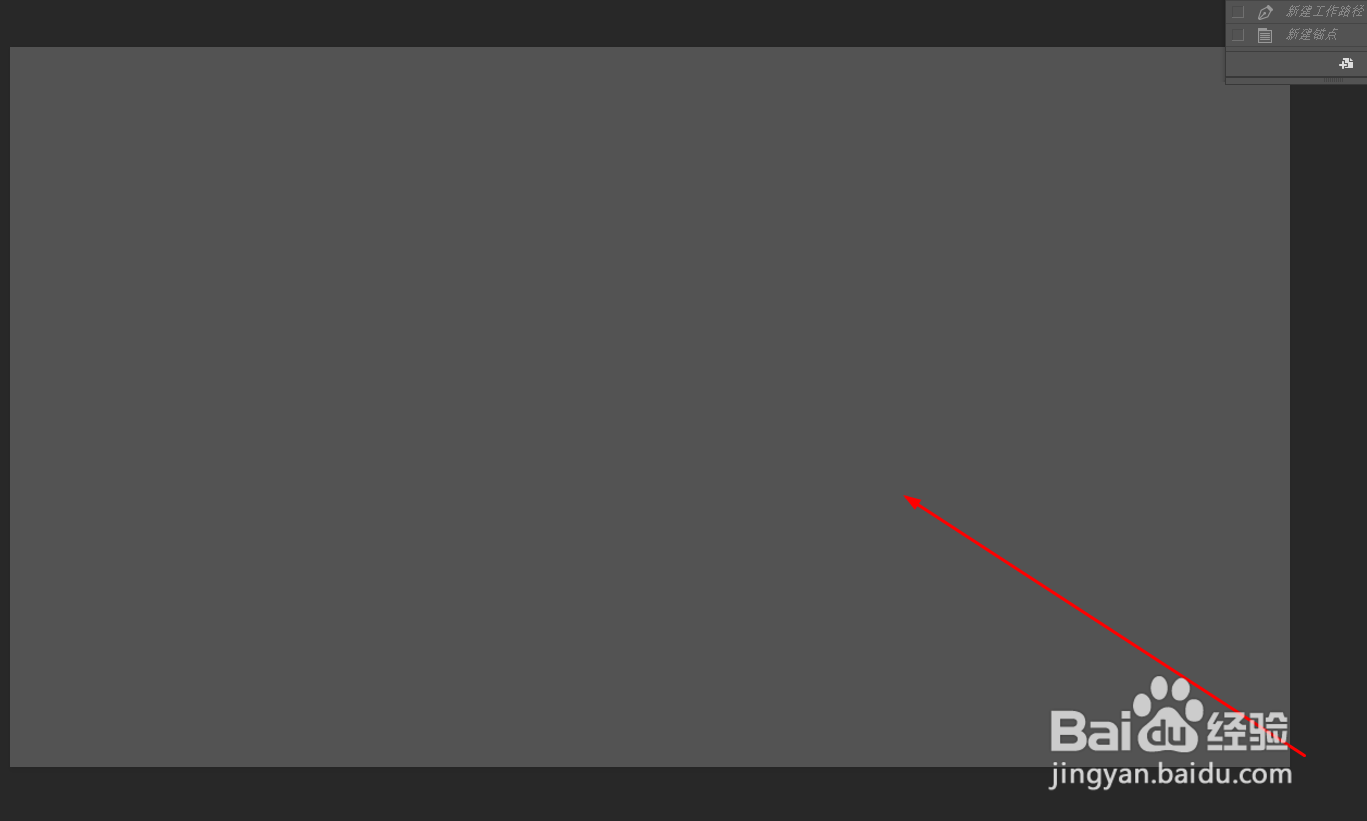
2、在工具栏中找到钢笔工具,点击选择
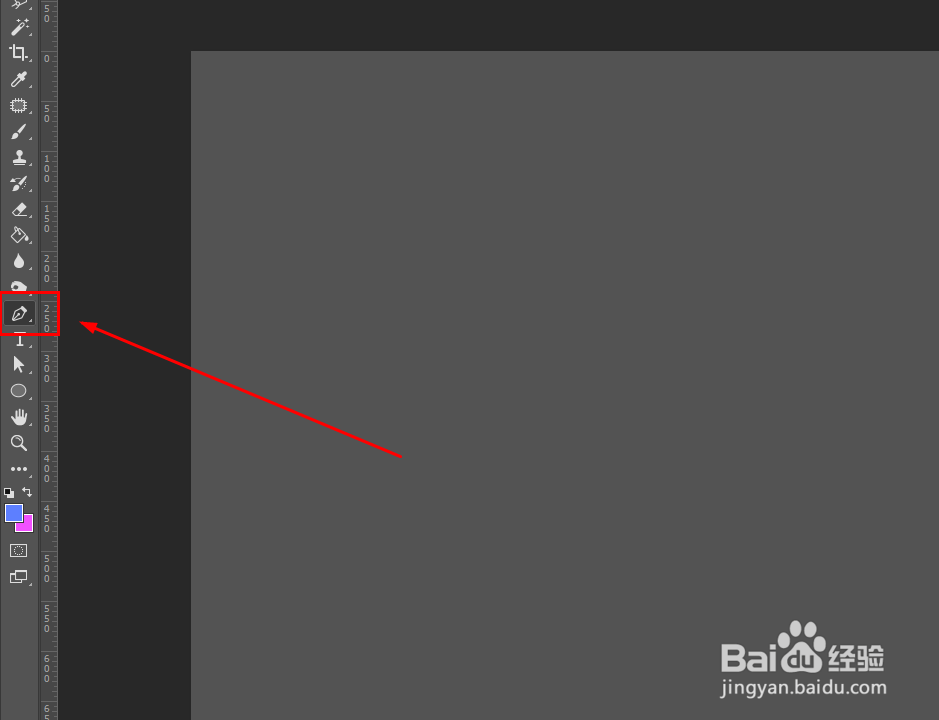
3、在工具属性中选择绘制路径
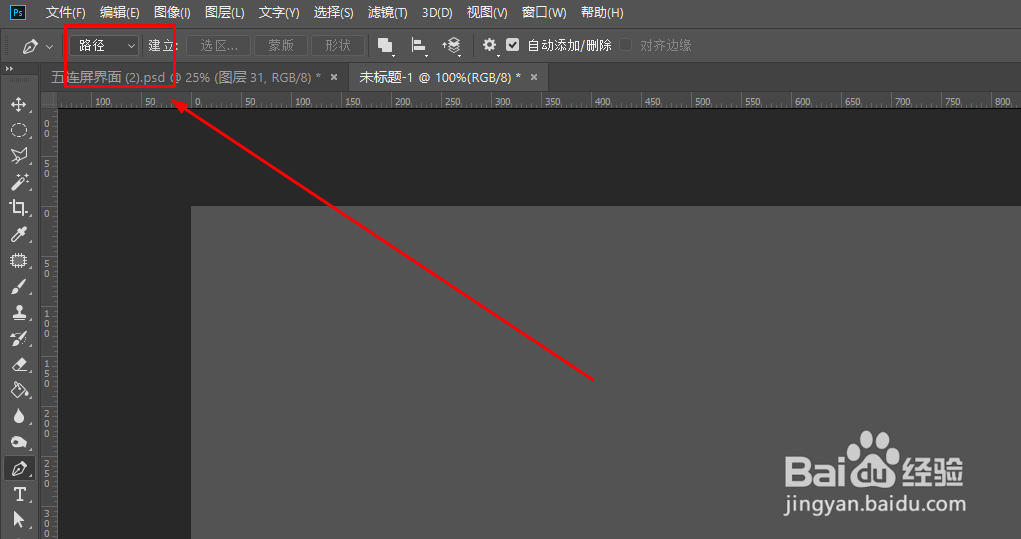
4、这时使用钢笔工具绘制路径,如图
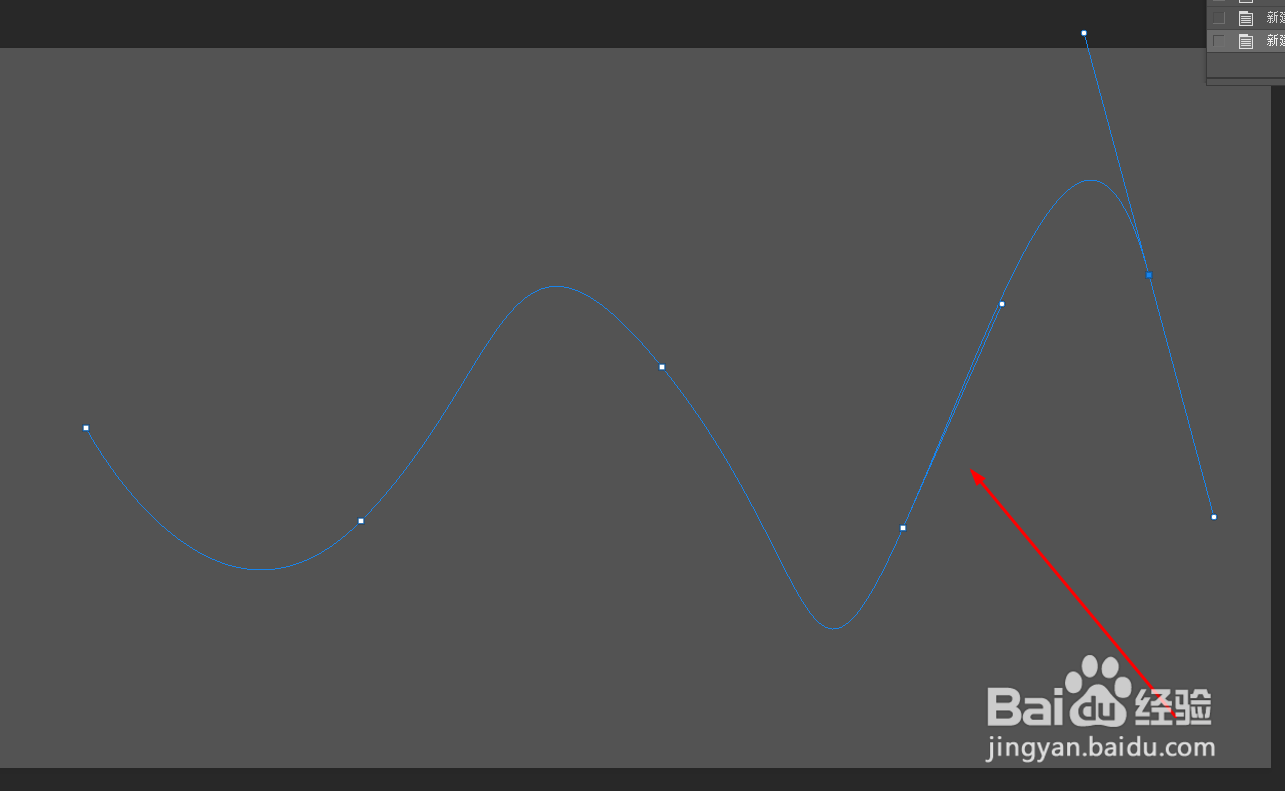
5、在工具栏找到画笔工具,并设置画笔样式为2像素,柔边圆
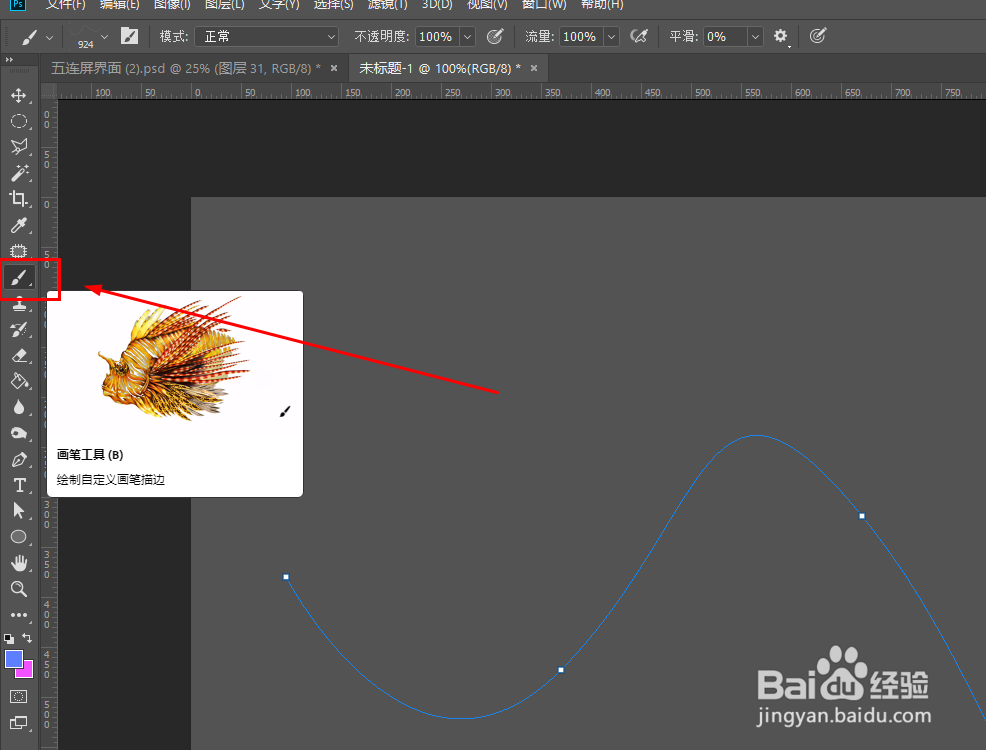
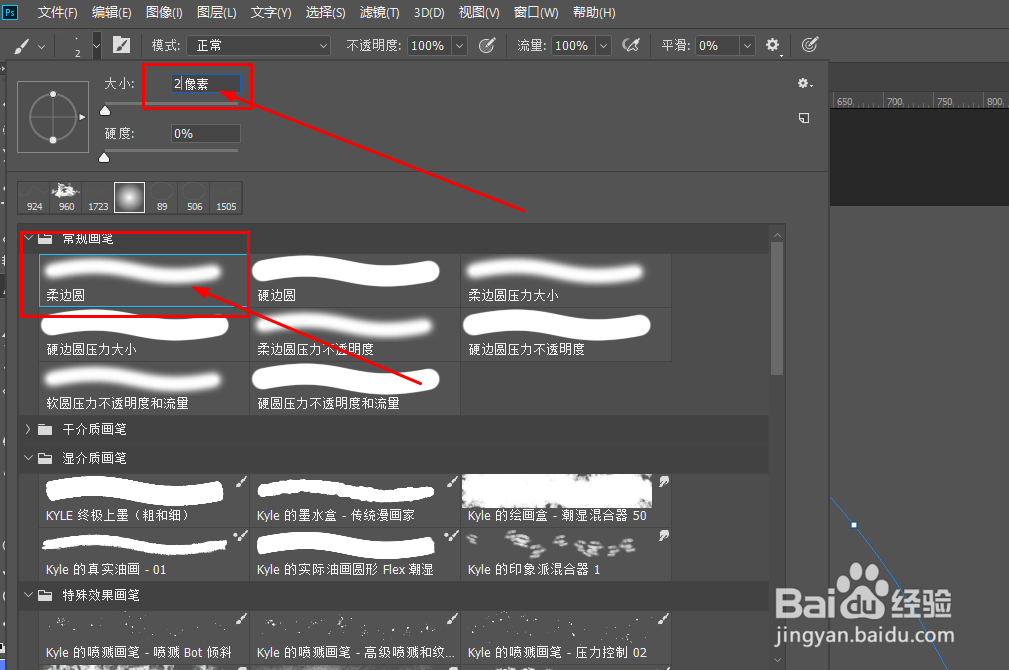
6、选择钢笔工具,现在鼠标右键点击绘制好的路径,选择描边填充,弹出窗口选择画笔,点击确定
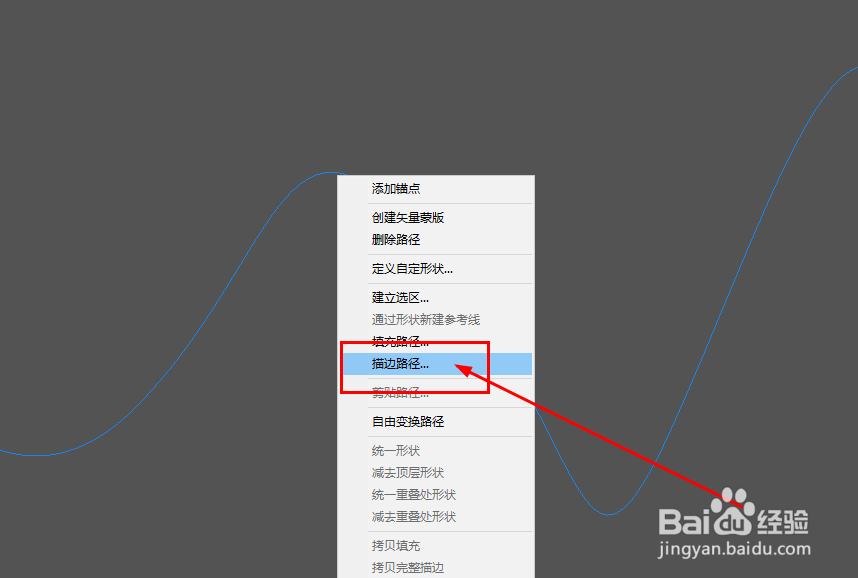
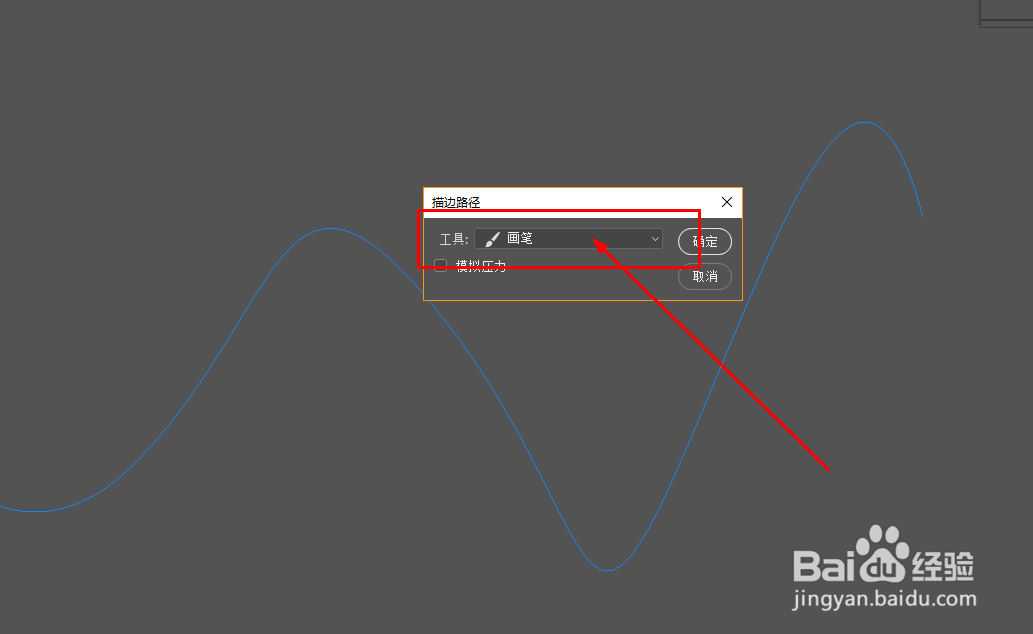
7、这样,一条曲线就绘制好了